win11의 오른쪽 클릭을 win10과 동일하게 설정하는 방법은 무엇입니까? win11의 우클릭 설정은 win10 튜토리얼과 동일합니다.
- WBOYWBOYWBOYWBOYWBOYWBOYWBOYWBOYWBOYWBOYWBOYWBOYWB앞으로
- 2024-02-13 08:51:321326검색
PHP 편집기 Zimo는 Win11 마우스 오른쪽 버튼 클릭 설정에 대한 튜토리얼을 제공합니다. Win11 시스템으로 업그레이드하셨는데, 마우스 오른쪽 버튼 클릭 메뉴의 설정이 Win10과 다른 것을 발견하셨습니다. 걱정하지 마세요. Win11의 오른쪽 클릭을 Win10과 동일하게 설정하는 방법을 자세히 소개해드리겠습니다. 마우스 오른쪽 버튼 클릭 메뉴 항목을 추가, 삭제 또는 사용자 정의하는 등 새로운 시스템에 빠르게 적응하고 친숙한 운영 경험을 즐길 수 있도록 단계별로 가르쳐드립니다. 시작하자!
Win11 마우스 오른쪽 버튼 클릭 설정은 win10과 동일합니다.
방법 1:
1 먼저 [시작 메뉴]를 마우스 오른쪽 버튼으로 클릭하고 [Windows 터미널(관리자)]을 선택합니다.
2. 이 코드 문자열을 직접 입력하세요.
reg.exe delete “HKCUSoftwareClassesCLSID{86ca1aa0-34aa-4e8b-a509-50c905bae2a2}InprocServer32” /va /f
그런 다음 컴퓨터를 다시 시작하여 win11 마우스 오른쪽 버튼을 다시 원본.
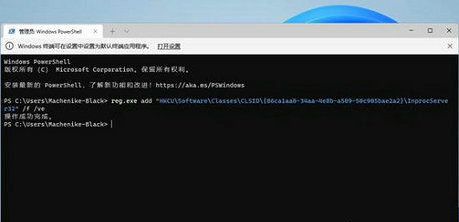
방법 2: 레지스트리 편집기
1. [win+R]을 동시에 눌러 실행 명령을 열고, [Regedit]를 입력하여 레지스트리 편집기를 엽니다.
2. HKEY_LOCAL_MACHINESYSTEMCurrentControlSetControlFeatureManagementOverrides4를 찾아 마우스 오른쪽 버튼을 클릭하여 새 항목을 만들고 이름을 586118283으로 지정합니다.
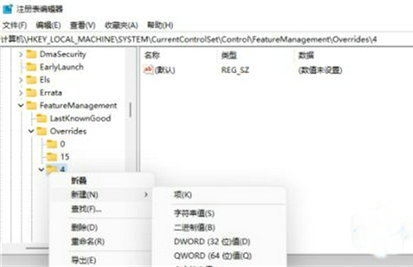
3 생성된 새 항목의 오른쪽 창에 5개의 DWORD(EnabledState, EnabledStateOptions, Variant, VariantPayload, VariantPayloadKind)를 만듭니다. 이 5개의 DWORD에 해당하는 값은 아래 그림과 같습니다.
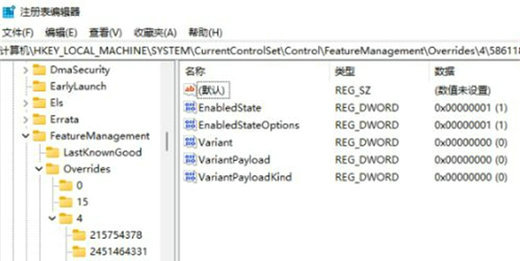
4. 성공적으로 저장한 후 컴퓨터를 다시 시작하여 win11 마우스 오른쪽 버튼을 원래 버튼으로 변경합니다.
위 내용은 win11의 오른쪽 클릭을 win10과 동일하게 설정하는 방법은 무엇입니까? win11의 우클릭 설정은 win10 튜토리얼과 동일합니다.의 상세 내용입니다. 자세한 내용은 PHP 중국어 웹사이트의 기타 관련 기사를 참조하세요!

